应用介绍
写动フレーム应用简介
分类:
写动フレーム2025更新内容
メール転送时のバグ修正。
写动フレーム功能介绍
该应用是将您的平板电脑变成一个相框的应用程序。它提供简单的幻灯片功能。通过拍摄照片并将其作为电子邮件附件发送,应用程序将自动获取照片并显示在屏幕上。
功能:
1. 照片显示功能(幻灯片功能)
2. 图库功能
3. 任意照片显示功能
4. 动画显示功能
使用方法:
1. 点击菜单中的“设置”,显示设置界面。
2. 设置接收邮件的帐户(仅限Gmail)。将您希望下载照片的邮件帐户设置在这里。平板电脑将从该帐户下载照片。我们建议您为此应用程序创建一个新的Gmail帐户。
3. 设置允许接收的发件人地址。在发送照片的发件人中,设置允许平板电脑接收的发件人地址,以避免接收垃圾邮件或不必要的邮件。
4. 设置转发地址(如果需要)。如果您希望将收到的邮件转发到手机等设备,请在此设置。照片将被适当压缩并发送。邮件的标题和内容也将被转发。通过设置ReplyTo,您可以回复收到的邮件并发送回原始发件人(但某些设备可能无法回复)。
5. 完成以上设置后,您可以将其设置为幻灯片。
其他设置:
6. 设置接收间隔。您可以设置从Gmail定期获取照片的时间间隔。目前仅支持5分钟间隔。
7. 设置收到邮件时的音量。您可以设置接收照片时播放的音量。如果不想播放声音,请将其设置为0。
8. 设置图像切换间隔。在幻灯片模式下,设置每张照片之间的切换间隔。
9. 设置屏幕关闭时间。在显示照片一段时间后,将根据设置的时间关闭屏幕。如果不想关闭屏幕,请设置为“不关闭”。收到照片后,屏幕将自动点亮。
10. 设置幻灯片的操作时间段。设置幻灯片的操作时间段。
11. 设置图像保存位置。设置图像的保存位置。需要使用SD卡或其他外部存储设备。
流程:
1. 将使用手机等设备拍摄的照片发送到设置的接收邮件帐户。
2. 平板电脑每2.5分钟接收一次照片。
3. 接收的照片将以幻灯片形式显示。
附加到电子邮件的照片数量:
目前,每封电子邮件只能附加一张照片。
以上是该应用的功能。
写动フレーム产品特色
《写动フレーム》是一款将您的平板电脑变成相框的应用程序。它提供简单的幻灯片功能,可自动获取并显示通过电子邮件附件发送的照片。
该应用程序具有以下功能:
- 照片显示功能(幻灯片放映功能)
- 图库功能
- 任意照片显示功能
- 动画显示功能
使用方法如下:
1. 点击菜单中的“设置”选项,显示设置页面。
2. 设置用于下载照片的接收邮件帐户(仅限Gmail)。
您需要设置一个电子邮件帐户,该账户将下载照片到平板电脑。
我们建议您为此应用程序获取一个新的Gmail帐户。
3. 设置允许接收的发件人地址。
在发送照片的发件人中,设置允许平板电脑接收照片的发件人地址。
这样可以避免接收垃圾邮件和不必要的邮件。
4. 设置转发地址(如果需要)。
如果您希望将接收到的邮件转发到手机等设备,请设置转发地址。
照片将被适当压缩并发送。
邮件标题和内容也将被转发。
由于设置了ReplyTo,您可以回复收到的邮件给原始发件人(※)。
※根据终端设备的不同,可能无法回复。
通过上述设置,您可以使用该应用程序作为幻灯片播放器。
以下是其他设置项:
5. 设置接收间隔。
设置从Gmail定期获取照片的时间间隔。
目前只支持5分钟的间隔设置。
6. 设置接收时的音量。
设置接收照片时的通知音量。
如果您不想播放音效,请将其设置为0。
7. 设置图像切换间隔。
在幻灯片播放时,设置每张照片之间的切换间隔。
8. 设置屏幕关闭时间。
在显示照片一段时间后,设置屏幕关闭的时间。
如果您不希望关闭屏幕,请将其设置为“不关闭”。
收到照片后,屏幕将自动点亮。
9. 设置操作时间段。
设置幻灯片播放的时间段。
10. 设置保存位置。
设置图像的保存位置。
必须使用SD卡或外部存储设备。
平板电脑显示照片的流程如下:
1. 将您在手机等设备上拍摄的照片发送到设置的接收邮件帐户。
2. 平板电脑每2.5分钟接收到照片。
3. 平板电脑将接收到的照片作为幻灯片显示。
目前每封电子邮件只能附带一张照片。
《写动フレーム》是一款功能强大的应用程序,能够将您的平板电脑变成一个美丽的相框。您可以通过设置和发送照片来享受精彩的幻灯片展示。请在使用时根据个人喜好进行设置,并享受
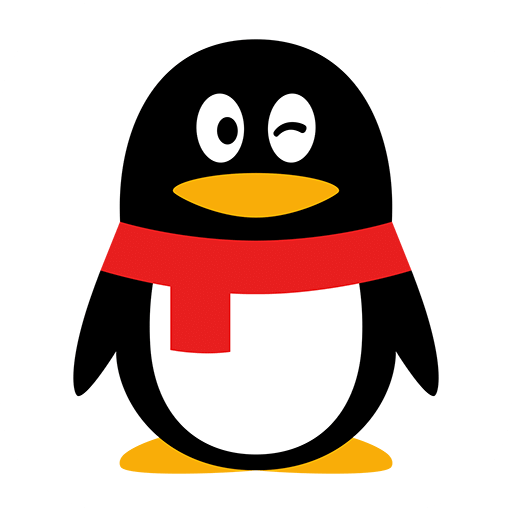


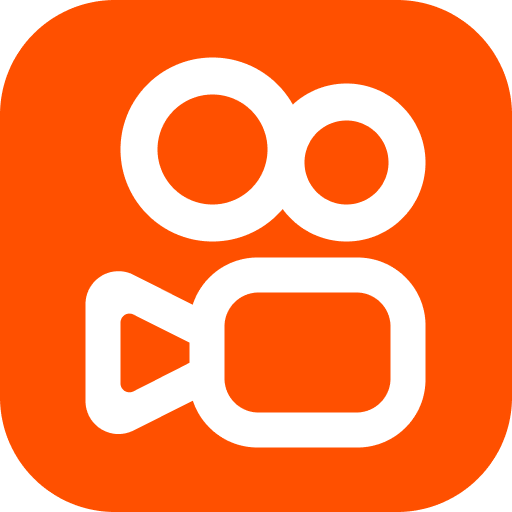




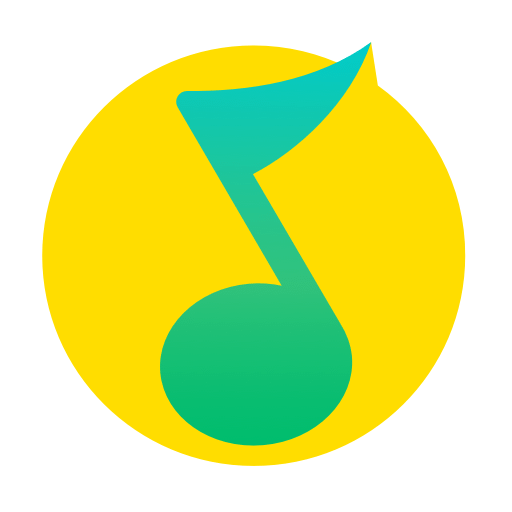



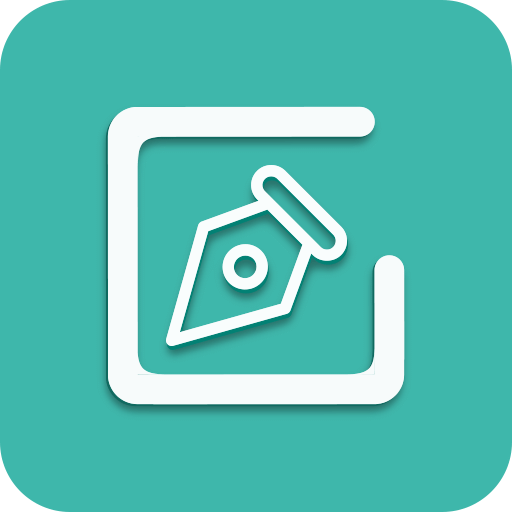

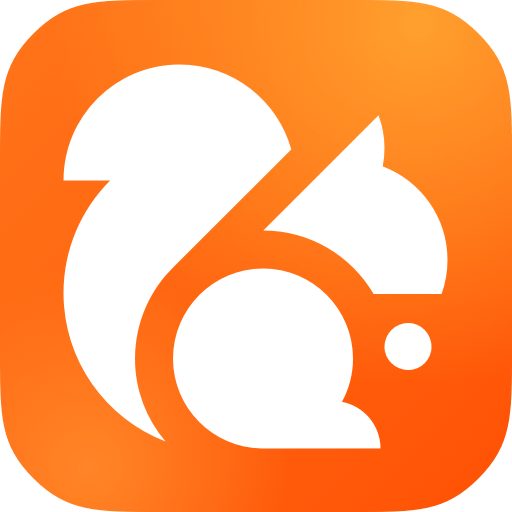
用户点评